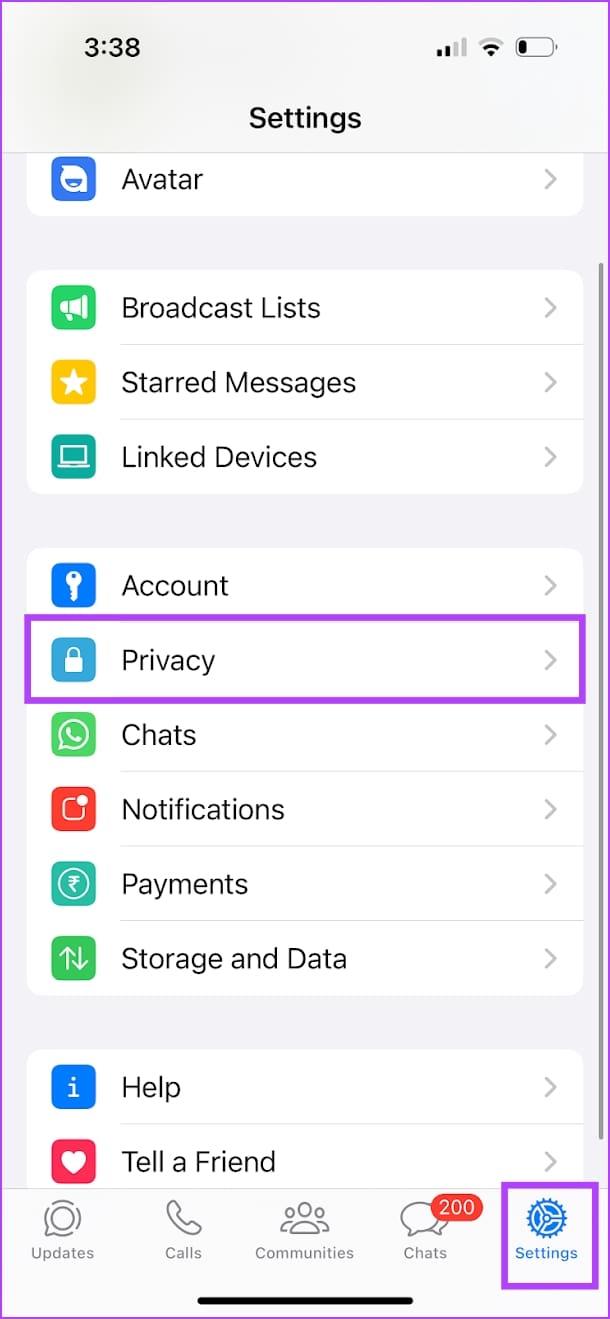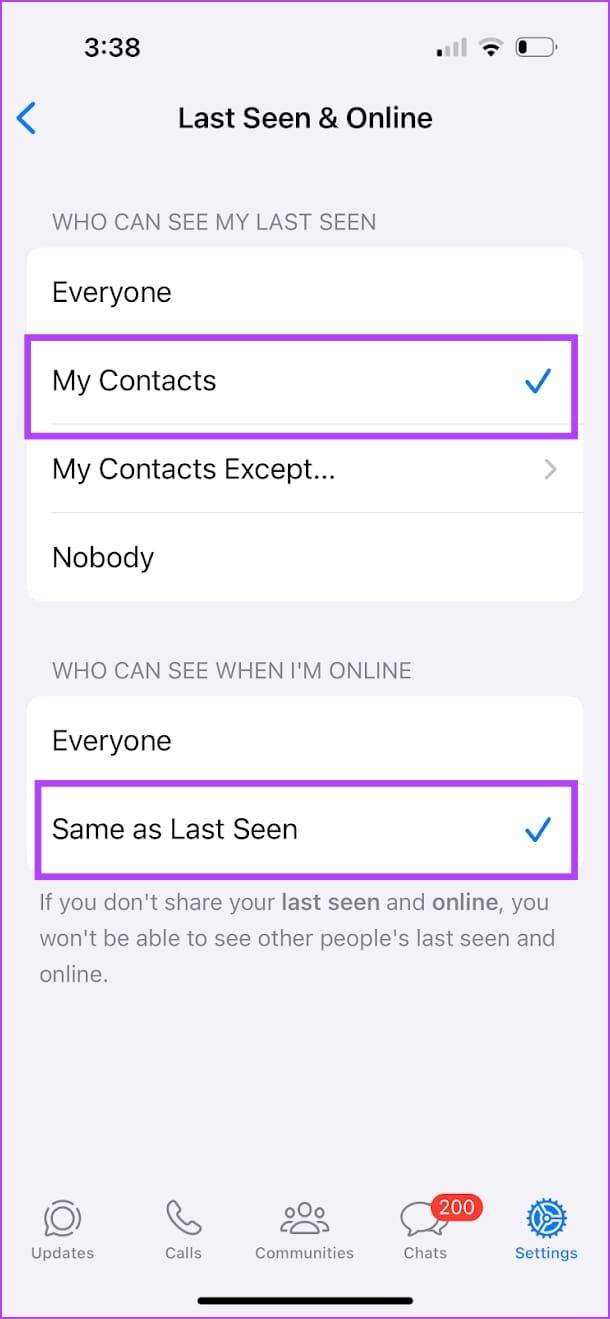簡単なヒント
- アカウントの「最後に表示されたステータス」と「オンライン」ステータスを無効にすると、他のユーザーはそれらを表示できなくなります。
- 誰かが最後に見た/オンラインのステータスを非表示にしている場合、それを見ることはできません。
- 誰かにブロックされている場合、その人の最終確認ステータスやオンライン ステータスを確認することはできません。
基本的な修正
- ネットワーク接続を確認する:インターネットに接続せずに WhatsApp を使用している場合、アプリはユーザーの最終接続ステータスやオンライン ステータスを取得できません。さらに、インターネットに問題がないことを確認してください。
- WhatsApp を再起動する:アプリに不具合がある場合は、アプリを閉じて再起動すると解決します。
- WhatsApp がダウンしているかどうかを確認する: WhatsApp がダウンタイムに直面している場合、アプリのすべてのサービスが機能しない可能性があります。サーバーが停止しているかどうかをDownDetecterで確認します。
- WhatsApp を更新する:バグのないエクスペリエンスを得るために、WhatsApp の最新バージョンがインストールされていることを確認してください。Play ストア(Android) またはApp Store (iPhone)でアップデートを確認してください。
解決策 1: 最後に見た状態とオンライン状態を有効にする
WhatsApp アカウントで最終確認を無効にすると、他の連絡先についても同様に確認できなくなります。 WhatsApp アカウントでも同じことが有効になっていることを確認してください。
ステップ 1: [設定]に移動し、 WhatsApp で[プライバシー]メニューを開きます。[最後に見たものとオンライン]メニューに移動します。
ステップ 2:最後に見たステータスで[連絡先]を選択し、オンライン ステータスで [最後に見たものと同じ]を有効にします。これにより、すべての連絡先があなたの最後に見たステータスとオンライン ステータスを表示できるようになり、あなたも彼らのステータスを表示できるようになります。
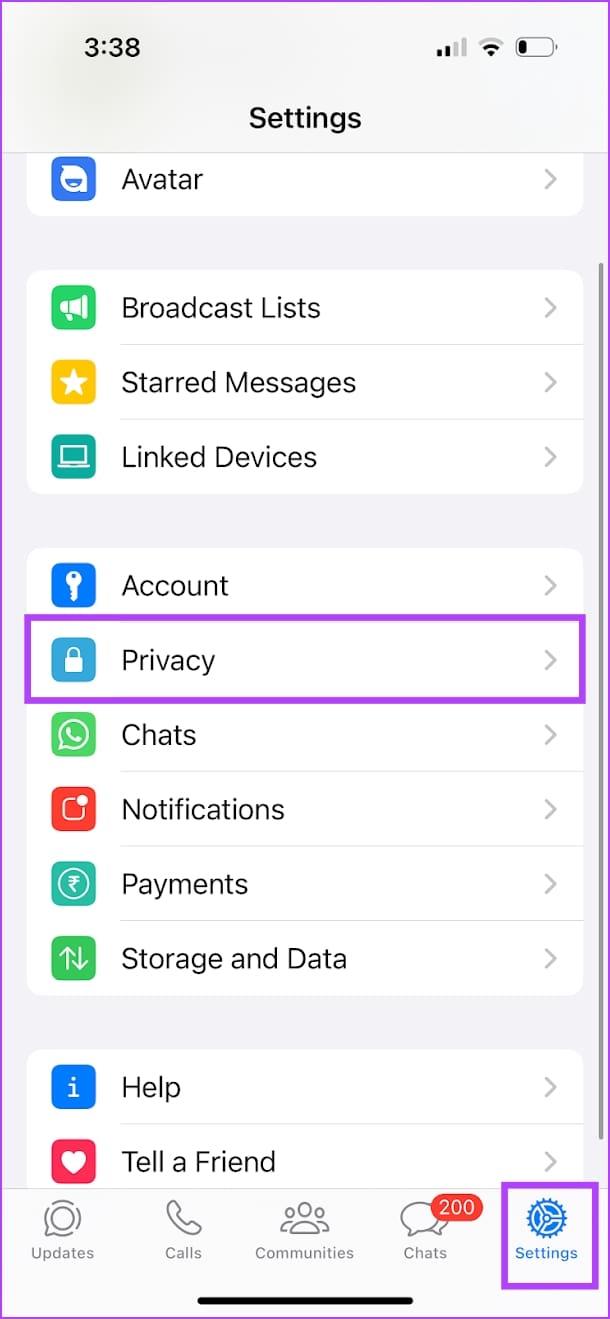
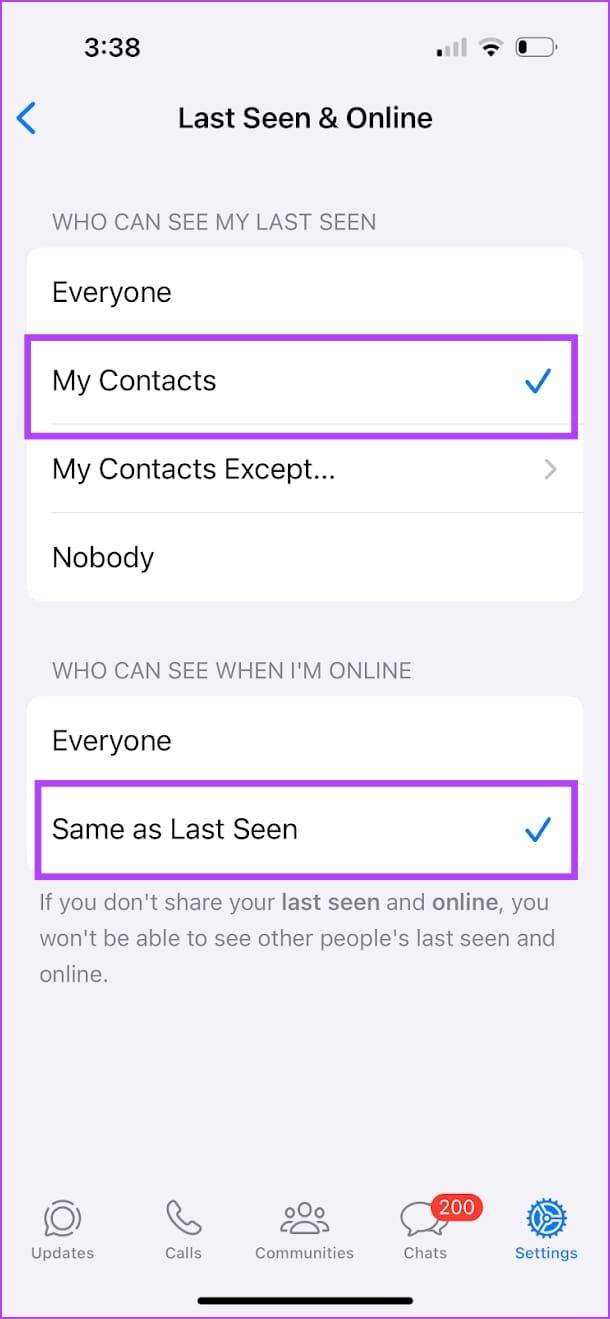
こちらもお読みください: WhatsApp で最終確認ステータスとオンラインステータスを非表示にする方法。
解決策 2: ブロックされているかどうかを確認する
ユーザーが WhatsApp であなたをブロックしている場合、そのユーザーの最終確認状況やオンライン ステータスを確認することはできません。WhatsApp で誰かにブロックされているかどうかを確認する方法をいくつか紹介します。
- その人のプロフィール写真は表示されません。
- WhatsApp の連絡先のステータスは表示されません。
- テキスト メッセージ、メディア ファイル、ボイス クリップは届きません (二重チェックマークは表示されません)。
- そのユーザーを WhatsApp グループに追加することはできません。
- WhatsApp では通話 (音声またはビデオ) を行うことはできません。
解決策 3: ユーザーがあなたの番号を保存したかどうかを確認する
ほとんどの WhatsApp ユーザーは、最終確認ステータスを連絡先とのみ共有します。相手があなたの携帯電話番号を自分の携帯電話に保存していない場合、おそらく最後に見たステータスは表示されません。受信者にあなたの携帯番号を連絡先リストに追加するように依頼できます。
こちらもお読みください:WhatsAppの連絡先が表示されない問題を修正する方法。